Jak naprawić problem z wejściem nieobsługiwanym w monitorze w systemie Windows 10?
Opublikowany: 2018-11-01Szybko napraw ten problem
Skorzystaj z bezpiecznego, bezpłatnego narzędzia opracowanego przez zespół ekspertów Auslogics.
- Łatwy w użyciu. Wystarczy pobrać i uruchomić, nie wymaga instalacji.
- Bezpieczna. Nasze oprogramowanie jest dostępne w CNET i jesteśmy Srebrnym Partnerem Microsoft.
- Bezpłatny. Mamy na myśli to, całkowicie darmowe narzędzie.
Zobacz więcej informacji o Auslogics. Zapoznaj się z umową EULA i Polityką prywatności.
„Wspieranie cudzych sukcesów nigdy nie osłabia twojego”
Autor nieznany
Jeśli szukasz sposobu na naprawienie problemu z nieobsługiwanym wejściem monitora, to na pewno trafiłeś we właściwe miejsce. Tutaj możesz uzyskać wgląd w ten złożony problem, aby dowiedzieć się, jak ponownie uruchomić monitor.
Co to jest błąd Nieobsługiwane dane wejściowe w systemie Windows 10?
Problem, o którym mowa, zwykle pojawia się, gdy użytkownik Win 10 uruchamia swój system. Komunikat o błędzie Nieobsługiwane wejście jest wyświetlany na pustym ekranie, co sprawia, że monitor, którego dotyczy problem, nie nadaje się do użytku. Jest to szczególnie powszechne w przypadku korzystania z wielu monitorów.
Z tego, co widzieliśmy do tej pory, dramat, o którym mowa, jest często wywoływany przez problemy z połączeniem, nieprawidłowe ustawienia rozdzielczości lub awarie sterowników. Niestety, bez fachowej pomocy może być trudno ją prześledzić. Ale nie martw się – jesteśmy gotowi Ci pomóc.
Jak pozbyć się problemu z wejściem nieobsługiwanym na monitorze?
Przywrócenie monitora na właściwe tory nie będzie problemem, jeśli zastosujesz się do poniższych wskazówek. Po prostu idź dalej, aż natkniesz się na idealną dla siebie poprawkę. No to ruszamy:
Sprawdź połączenie monitora
Jeśli nadal napotykasz problem z wejściem nieobsługiwanym na monitorze, pierwszą rzeczą, którą powinieneś zrobić, to sprawdzić kabel monitora. Jeśli coś jest z nim nie tak, to z pewnością jest winowajcą twojego scenariusza. Dobrze zrobisz, jeśli przetestujesz go na innym monitorze. Ponadto pomocne może okazać się sprawdzenie portów połączeń – często są one przyczyną problemu, z którym mamy do czynienia.
Dostosuj ustawienia rozdzielczości
Jeśli wejście nieobsługiwane w monitorze bólu głowy jest nadal tutaj, nie ma się czym martwić: dostosowanie niektórych ustawień może okazać się wyjściem. Chodzi o to, że rozdzielczość ekranu mogła zostać ustawiona nieprawidłowo, co powoduje problem z wejściem nieobsługiwanym na monitorze.
Najlepszym posunięciem w takim przypadku jest zmiana ustawień wyświetlania. Oto jak:
- Znajdź pusty obszar na pulpicie i kliknij go prawym przyciskiem myszy.
- Wybierz opcję Ustawienia wyświetlania, aby kontynuować.
- Przejdź do ustawień rozdzielczości.
- Z menu rozwijanego wybierz rozdzielczość, która jest zalecana dla Twojego wyświetlacza.
- Potwierdź zmiany.
- Teraz kliknij łącze Zaawansowane ustawienia wyświetlania.
- W oknie Zaawansowane ustawienia wyświetlania znajdź nazwę monitora, na którym występuje problem z wejściem nieobsługiwanym przez monitor.
- Kliknij Właściwości karty graficznej dla wyświetlania.
- Przejdź do zakładki Monitor.
- Przejdź w dół do opcji Częstotliwość odświeżania ekranu.
- Wybierz zalecaną szybkość dla swojego monitora z menu rozwijanego.
- Pamiętaj, aby kliknąć OK, aby zapisać zmiany!
Na koniec powinieneś ponownie uruchomić komputer, aby sprawdzić, czy problem został rozwiązany.

Napraw swoje sterowniki
Problem, który próbujesz rozwiązać, może wynikać z nieprawidłowego działania sterownika monitora lub karty graficznej. Ważne jest, aby Twoi kierowcy byli na bieżąco i w idealnym stanie – w przeciwnym razie odmówią pracy tak, jak powinni, a Ty napotkasz problemy, takie jak ten, który Cię tu sprowadził.
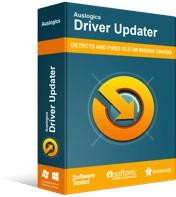
Rozwiązywanie problemów z komputerem za pomocą narzędzia do aktualizacji sterowników
Niestabilna wydajność komputera jest często powodowana przez przestarzałe lub uszkodzone sterowniki. Auslogics Driver Updater diagnozuje problemy ze sterownikami i umożliwia aktualizację starych sterowników jednocześnie lub pojedynczo, aby komputer działał płynniej
Jeśli twoi kierowcy są winni twojej przygody z rozwiązywaniem problemów, masz co najmniej 3 sprawdzone opcje naprawy wadliwych elementów:
Zaktualizuj sterowniki ręcznie
Jest to sposób dla użytkowników, którzy są wystarczająco doświadczeni, aby wybrać najlepszych kierowców bez profesjonalnej pomocy. Jeśli wiesz, jakiego konkretnego oprogramowania potrzebuje Twój system i gdzie je zdobyć, możesz samodzielnie zainstalować niezbędne sterowniki. Mimo to upewnij się, że wykonałeś kopię zapasową ważnych danych na wypadek zainstalowania niewłaściwego sterownika na komputerze – chodzi o to, że oprogramowanie, które jest niezgodne z twoją kartą graficzną lub monitorem, może spowodować uszkodzenie systemu. Dlatego dobrze jest zabezpieczyć swoje dane osobowe przed trwałą utratą.
Użyj Menedżera urządzeń
To rozwiązanie znacznie bezpieczniejsze niż poprzednie. To powiedziawszy, z pewnością nie jest to najlepsza metoda rozwiązywania problemów ze sterownikami, ponieważ jest dość czasochłonna. Ponadto Menedżer urządzeń może nie znaleźć dokładnych sterowników, których potrzebują Twoje urządzenia, aby działały najlepiej. Niemniej jednak możesz skorzystać z poniższych instrukcji:
- Otwórz Menedżera urządzeń, naciskając klawisz z logo Windows + skrót X i wybierając odpowiednią opcję z menu.
- Znajdź swoją kartę graficzną na liście urządzeń używanych przez komputer.
- Kliknij prawym przyciskiem myszy dany sprzęt i wybierz opcję aktualizacji jego sterownika.
- Pozwól Menedżerowi urządzeń wyszukać w Internecie niezbędne oprogramowanie sterownika.
- Zgadzam się na zainstalowanie znalezionego sterownika.
- Teraz zlokalizuj wpis monitora w Menedżerze urządzeń i ponownie wykonaj opisane powyżej procedury, aby zaktualizować sterownik monitora.
Na koniec powinieneś ponownie uruchomić komputer, aby nowo zainstalowane sterowniki mogły się uspokoić i zacząć działać poprawnie.
Zatrudnij narzędzie do aktualizacji sterowników Auslogics
To z pewnością najłatwiejsza poprawka na liście. To intuicyjne i niezawodne narzędzie wykona zadanie za Ciebie i zapewni, że Twój system będzie miał najlepsze możliwe sterowniki. Możesz spać spokojnie, wiedząc, że to narzędzie monitoruje wszystkie sterowniki, aby wyeliminować problemy, które mogą uniemożliwić prawidłowe działanie komputera. To, co powinieneś zrobić, aby raz na zawsze rozwiązać problemy ze sterownikami, to pobrać i zainstalować program Auslogics Driver Updater i pozwolić mu przeskanować system. Za pomocą jednego kliknięcia możesz naprawić przyczyny działania sprzętu i urządzeń oraz kontynuować pracę.
Mamy nadzieję, że nasze wskazówki pomogły Ci pozbyć się problemu z wejściem nieobsługiwanym w monitorze. Jeśli potrzebujesz dalszej pomocy, nie wahaj się zamieścić komentarza poniżej.
